قدمت أبل هذه المرة في تحديث iOS 11 حزمة من الميزات الهامة والتحديثات الرائعة على تطبيق الكاميرا وخاصة الى هؤلاء الاشخاص الذين يهتمون بالصور الحية أو الصور البورترية “الشخصية” وكذلك خاصية QR Code او ما يسمى بـ كود الاستجابة السريع.
وبعض من هذه المميزات أعدت خصيصا لآي-فون 7 بلس وآي-فون 8 بلس و آي-فون 10 وذلك بسبب وجود العدسة المزدوجة و المستشعرات المدمجة مع كاميرات هذه الأجهزة.
وتتراوح هذه المميزات الحديثة بين فلاتر جديدة وتأثيرات واعدادات جديدة لجعل الصورة تبدوا أكثر حيوية وجمالا من ذي قبل.
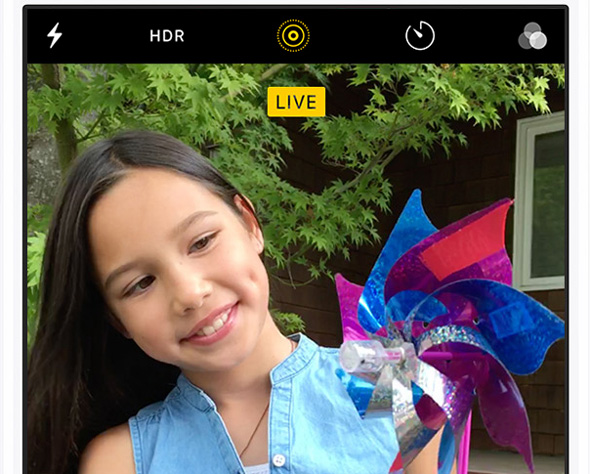
إدخال تعديلات على الصور الحية Live Photos
عندما تم تقديم ميزة الصورة الحية في iOS 9 كانت مفاجأة كبيرة لمن يمتلكون أجهزة تدعم خاصية 3D Touch، حيث أن التقاط صورة ثابتة قد لا يعبر عن اللحظة والتقاط فيديو سيكون كثير جداً فما هي إلا لحظة، فقدمت أبل خاصية الصور الحية وأطلقت عليها تعبير ” الصورة التي تنبض بالحياة “، فإنك تسجل صورة حية لما يحدث في غضون 1.5 ثانية قبل التقاط الصورة وبعدها. فما تحصل عليه أكثر من مجرد صورة رائعة، فهي لحظة تم التقاطها بكل ما فيها من حركات وأصوات. ولالتقاط صورة Live Photo ستنفذ ما تفعله في التقاط الصورة التقليدية:
- افتح تطبيق “الكاميرا”.
- تأكد من تعيين الكاميرا على وضع الصور.
- انقر فوق على علامة الدائرة لتفعل الصور الحية.
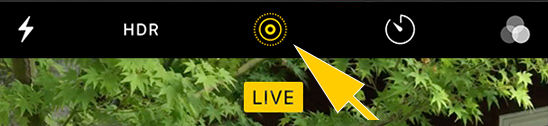
حيث يتم ضبط ميزة Live Photos كوضع افتراضي على iPhone 6s والأجهزة الأحدث. إذا أردت التقاط صور ثابتة بدلاً من ذلك، فانقر فوق على علامة الدائرة مرة أخرى لإيقاف تشغيل ميزة الصور الحية.
شاهد صورك تدب فيها الحياة
بعد التقاط صورة حية، يمكنك بث الحياة في هذه اللحظة فورًا من تطبيق “الصور”.
- افتح تطبيق “الصور”.
- انتقل إلى علامة التبويب “صور”.
- انقر فوق أي صورة حية.
- اضغط بقوة على الشاشة مع الاستمرار.
ايضاً سوف تجد كل صورك الحية مجمعة في البوم واحد اسمه Live Photos
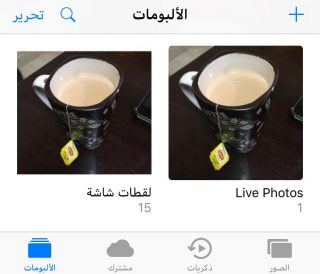
يمكنك الاستمتاع بصورك الحية في كل مرة تفتح فيها جهاز الآي-فون أيضًا وتكون كخلفية متحركة عند الضغط عليها، ليس عليك سوى ضبطها كخلفية للشاشة عند الإقفال.
جديد الصور الحية في iOS 11
في iOS 11 قدمت أبل عدة تحديثات رائعة لهذه الخاصية حيث أمدتها بحزمة من أدوات التعديل بحيث يمكنك إضافة تأثيرات جديدة و اقتصاص جزء من الصورة واختيار الفلاتر المناسبة واختيار لقطة مناسبة للعرض الرئيسي الذي ستظهر به صورتك. و للبدء في تحرير صورتك الحية:
- افتح تطبيق “الصور”.
- انتقل إلى علامة التبويب “صور”.
- انقر فوق أي صورة حية تريد تحريرها.
- انقر فوق تحرير.
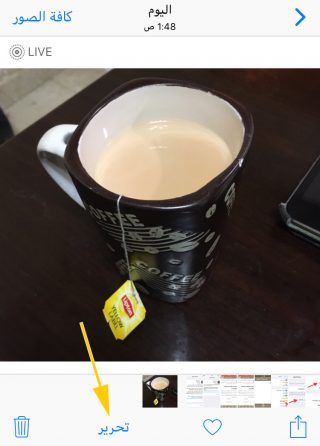
1
بإمكانك أن تختار لقطة رئيسية للصورة الحية

أصبح بإمكانك أن تختار اللقطة المناسبة التي تود ان تظهر بها صورتك عندما تفتح تطبيق الصور، وذلك من خلال الضغط على تحرير الصورة ثم في أسفل الصورة ستجد مربع باللون الأبيض على شريط الاقتصاص بإمكانك أن تضغط عليه ضغطا مطولا واختيار الصورة الرئيسية المناسبة ثم اضغط “تعيين كصورة رئيسية” ثم اضغط “تم” لحفظ التغييرات التي قمت بها، وإذا اردت ارجاع الاعدادات مرة أخرى يمكنك الدخول الى الصورة واختيار “ارجاع”.
2
يمكنك اقتصاص الصورة
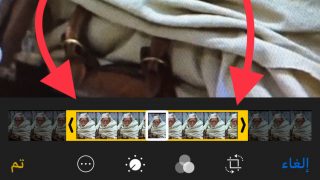
يمكنك قص أجزاء من بداية الصورة أو من نهايتها وذلك عن طريق تحرير الصورة، ومن خلال شريط الاقتصاص أسفل الصورة اضغط ضغطا مطولا على السهم الايمن او الايسر واسحب إلى المكان الذي تريده ثم اضغط “تم” للحفظ.
3
بإمكانك أن تجعل الصورة الحية تتكرر باستمرار تلقائيا
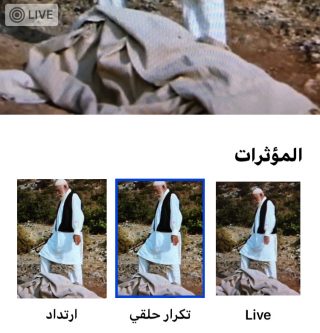
افتح تطبيق الصور وليس تحرير الصور ثم اسحب الصورة لأعلى وستجد خيارات عرض الصورة ثم اختار منها “تكرار حلقي” لتستمر الصورة بالتحرك بلا نهاية.
4
يمكنك أن تجعل الصورة الحية على وضع الارتداد
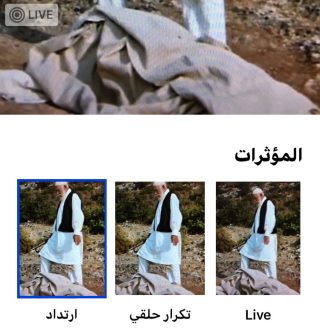
وهذا مختلف عن وضع التكرار الحلقي السابق حيث يتم تشغيل الصورة وعند انتهائها تبدأ من جديد.
5
التعريض الطويل للضوء أو Long Exposure
أهم ما يجب فهمه في البداية هي طريقة عمل هذه الخاصية الرائعة وهي أن الكاميرا تلتقط الصور في جزء من الثانية، وحينما نقوم بالضغط على زر التقاط الصورة هناك ثقب صغير في عدسة الكاميرا صغير جدا يطلق عليه اسم ” الغالق” والذي يفتح ويغلق في جزء من الثانية والذي يسمح للضوء أن يمر إلى الكاميرا وهكذا يتم تسجيل الصورة في الداخل.

لكن ما الذي سيحدث إن جعلنا هذا “الغالق” يبقى مفتوحا لمدة أكبر، لمدة ثانيتين أو 3 ثواني مثلا؟ عند ذلك وببساطة سنحصل على صورة مركبة بكل ما سيحدث في هاتين الثانيتين أو الثلاث بمعنى أن كل جزء في المشهد سيتم التقاطه ويتم وضع مشهد فوق مشهد. الأجزاء الغير متحركة في الصورة تبقى كما هي والمتحركة يتم وضعها فوق سابقتها.

وكان التصوير باستخدام التعرض الطويل في الماضي مقتصراً على كاميرات DSLR ولكنه الآن أصبح متوفرا بين يديك بدون تعقيدات او معدات او كاميرات احترافية اذ يمكنك إنشاء تأثيرات جميلة فتظهر النجوم خطوطاً لامعة في سماء الليل، وتظهر الشلالات بصورة غائمة ساحرة.
6
يمكنك ارسال الصورة الحية إلى مستخدمي الاندرويد
تستطيع أن ترسل الصورة الحية الى جهاز يعمل بنظام الاندرويد وكذلك نشرها على الفيس بوك او صور جوجل ولكنها ستكون صورة ثابتة وبصيغة JPG أما إذا أرسلتها بإعدادات “متكرر، أو ارتداد” ستصل بصيغة MP4 أو 3GP على حسب نوع جهاز الاندرويد الآخر.
واذا اردت ان ترسل الصورة بنفس الكفاءة وبنفس الإعدادات يفضل ان ترسلها عن طريق iMessage.
7
يمكنك أن ترسل الصورة بالبريد كصورة متحركة
لو ارسلت الصورة الحية بالبريد سترسل كصورة ثابتة، اما لو ارسلتها بإعدادات “التكرار أو الارتداد” فسيتم تحويلها إلى صيغة GIF.
المصدر:



47 تعليق